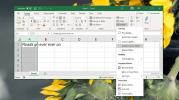Senden Sie den Outlook 2010-Kalender per E-Mail
Im Gegensatz zu seinen Vorgängern bietet Outlook 2010 eine sehr einfache Möglichkeit, Kalender per E-Mail an die Empfänger zu senden. Mit dieser Funktion können Sie Ihre wöchentlichen, monatlichen oder sogar jährlichen Termine, Veranstaltungen und Besprechungspläne an die gewünschten E-Mail-Adressen senden. Diese Funktion kann sehr nützlich sein, insbesondere wenn Sie betroffenen Personen einen vollständigen Zeitplan geben müssen.
Starten Sie zunächst Outlook 2010 und klicken Sie in der linken Seitenleiste auf Kalender.
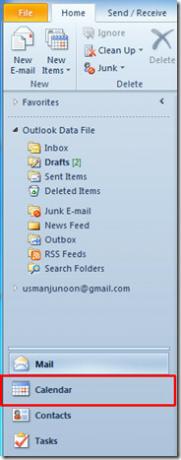
Sie werden erreichen Outlook-Kalender Wählen Sie im Dialogfeld in der linken Seitenleiste das Datum aus, für das Sie einen Termin, eine Besprechung usw. hinzufügen möchten, und geben Sie in der rechten Seitenleiste die Uhrzeit für den Termin an.
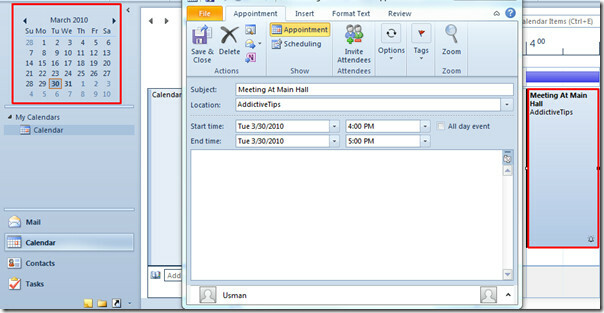
Fügen Sie nun so viele Termine hinzu, wie Sie per E-Mail senden möchten. Einmal hinzugefügt, navigieren Sie dann zu Zuhause Tab und klicken E-Mail-Kalender.

Beim Klicken wird es angezeigt Senden Sie einen Kalender per E-Mail Dialog.
Von Datenreichweite Wählen Sie einen geeigneten Tagesbereich aus Detail Optionen auswählen Alle Einzelheiten, unter Erweitert Sie können auch weitere Informationen aus herausfiltern E-Mail-Layout Optionen auswählen Liste der Ereignisse. Klicken Sie auf OK, um fortzufahren.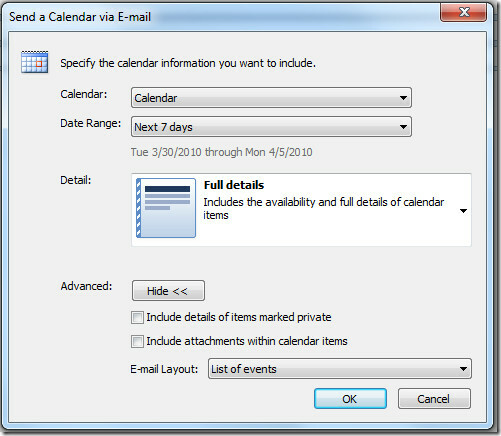
Sie werden erreichen Outlook Mail Im Dialogfeld werden alle Details zu Ereignissen sowie der Kalender im Fenster "Mail erstellen" angezeigt.
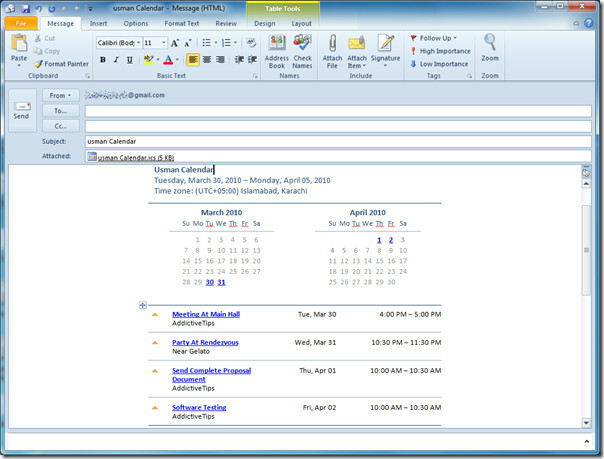
Wenn Sie auf den Link klicken, werden sofort die vollständigen Details des angegebenen Ereignisses, der Besprechung usw. angezeigt.

Weitere Informationen finden Sie auch in unseren Anleitungen unter Gelöschte E-Mails wiederherstellen und Entfernen von doppelten Outlook 2010-Elementen.
Suche
Kürzliche Posts
So planen Sie E-Mails in Outlook für Office 365
Die E-Mail-Planung ist etwas, das viele Menschen benötigen, unabhän...
So passen Sie ein Farbschema in Microsoft Office an
Microsoft Office-Apps haben alle unterschiedliche Farbthemen die Si...
So beheben Sie den Textüberlauf in Zellen in Excel Office 365
Excel ist eine Tabellenkalkulationsanwendung und Tabellenkalkulatio...